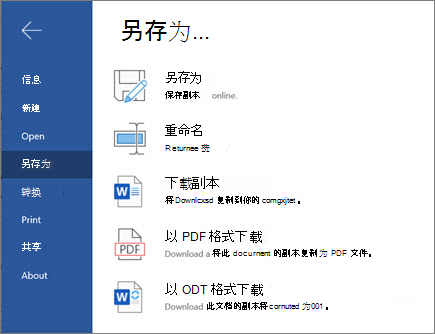在文档中处理Word 网页版
在文件中Word 网页版,以便文件自动保存在OneDrive。 这样,您可以与同事共享文件,以便您可以立即开始协作。 如果在桌面版 Word 应用中处理文档,所有更改都将联机保存。
若要将 Google Docs 转换为 Word 文档,请转到"文件">"> Microsoft Word (.docx) "。 然后,在 Word 中打开文件。 有关详细信息, 请参阅 Docs 入门。
创建文档
-
选择“新建空白文档”,打开“最近”文件,或选择一个模板。
注意: 如果无法编辑姓名,可能正在阅读 视图中。 选择“编辑文档”>“在浏览器中编辑”。
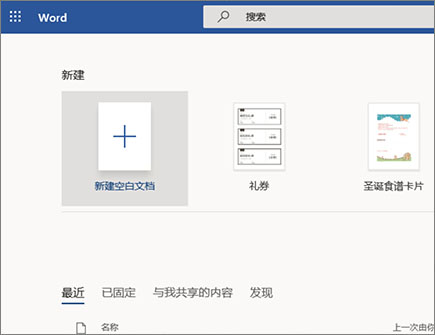
打开文档
-
选择 " > 打开",然后选择需要的文档。
-
如果脱机工作,则下次联机连接时将保存修订。
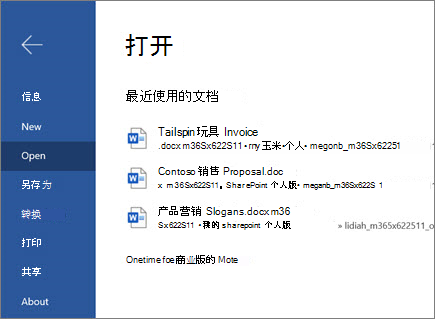
重命名文档
若要重命名文档,可以使用两个选项:
-
选择顶部的文件名,然后键入想要的内容。
-
选择"文件>另存为>重命名"。
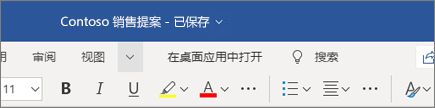
选择保存选项
所做的更改会自动保存在Word 网页版。
还有一些保存文档的其他方法。 选择 "文件 > 另存 为"查看更多信息:
-
若要联机保存副本,请选择" 另存为"。
-
若要保存本地副本,请选择" 下载副本"。
-
若要以 PDF 格式下载文档,请选择" 下载为 PDF"。
-
若要以 ODT 下载文档,请选择" 下载为 ODT"。